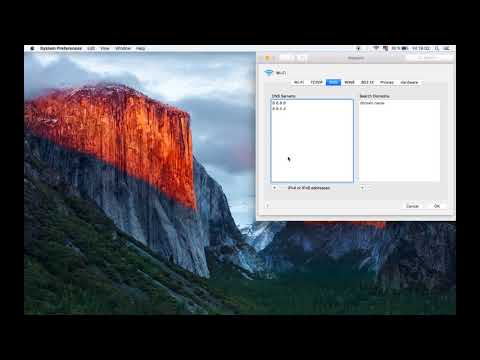
Kandungan
Walaupun reka bentuk yang sangat tipis, MacBook Air mempunyai penyesuai wayarles terbina dalam yang membolehkan anda menyambung ke mana-mana rangkaian tanpa wayar berdekatan jika anda mempunyai kata laluan. Selesaikan masalah kekuatan isyarat atau isu berkaitan internet lain untuk meningkatkan Wi-Fi MacBook Air anda.
Arahan

-
Klik ikon "AirPort" dan pilih "Hidupkan Wi-Fi." Tunggu selama lima hingga 10 saat, kemudian pilih "Hidupkan Wi-Fi" untuk memulakan semula penyesuai wayarles.Jika anda meninggalkan MacBook Wireless Adapter Air selama beberapa jam atau bahkan hari, ia akan dibebani dengan maklumat dan mungkin perlu dimulakan semula.
-
Pilih nama rangkaian wayarles yang disulitkan dengan kata laluan yang anda ketahui melalui menu "AirPort". Walaupun lebih mudah untuk menyambung ke rangkaian yang tidak disulitkan kerana anda tidak perlu memasukkan kata laluan, dengan menggunakan rangkaian yang tidak diskretkan, anda akan mendapat risiko lebih banyak sambungan lambat disebabkan bilangan pengguna yang berlebihan.
-
Sambung ke rangkaian yang lain jika yang anda gunakan adalah perlahan atau tidak aktif sepenuhnya. Jika rangkaian lain berfungsi pada MacBook Air anda, walaupun anda tidak merancang untuk menggunakannya secara teratur, ini menunjukkan bahawa masalahnya adalah dengan sambungan dan bukan dengan MacBook Air.
-
Duduk dekat dengan penghala yang mengeluarkan isyarat wayarles yang anda gunakan. Lebih kecil jarak isyarat yang bergerak, semakin tinggi kualitinya. Ini mengoptimumkan kelajuan dan konsistensi Internet pada MacBook Air.
Bagaimana
- Apple memberi amaran bahawa cuba untuk menyambungkan MacBook Air ke penghala pihak ketiga yang ketinggalan zaman mungkin tidak berjaya. Jika penghala yang anda gunakan sudah ketinggalan zaman dan tidak boleh dikemas kini oleh diri anda, pertimbangkan untuk menggunakan penghala baharu dengan MacBook anda.